こんにちは、井村尚弥です。ブログにお越しいただきありがとうございます。
この記事では、8年以上オンラインビジネスを実践している筆者が2021年4月の作業実績や成果、あとは備忘録的に改善を行なったことを記録するものです。単なる日記ではなく読んでいる方にも役立つ話も書きますのでぜひ最後までお読みください。
この記事のポイントは以下のとおりです。
この記事のポイント
- ブログ改善2ヶ月目で過去更新のアクセス数になった理由を解説
- どんな思いで日々更新すると継続しやすいか解説
- 第二の脳と呼ばれるノートアプリを使用開始した話
- 海外のYouTuber(英語)はとても参考になるという話
- PC環境を改良した理由と改良内容
- 4月の作業内容の振り返り
オウンドメディア構築やウェブマーケティング、さらに能力開発や生産性に興味のある方には非常に興味深い話になるかと思います。
前月との比較をしても面白いので、興味のある方は前月の記事も見てくださいまし。
参考:2021年3月度実績:SEO強化してアクセス増!ブログネタ増殖術も!
ではスタートしていきましょう。
本記事の信頼性
- ネットビジネス歴9年以上
- 月間最高200万円
- これまでの収益3000万円以上
- メルマガ読者1500名
- 本業はICT/DXの大企業でDX推進担当
- 副業でビジネスを実践中
- 副業時間の平均は5時間超
- 副業ビジネス大好き人間

関連:井村尚弥のプロフィール
人気:ウェブであなたの強みやスキルを販売する方法
2ヶ月(約50記事)で過去最高の検索流入を更新
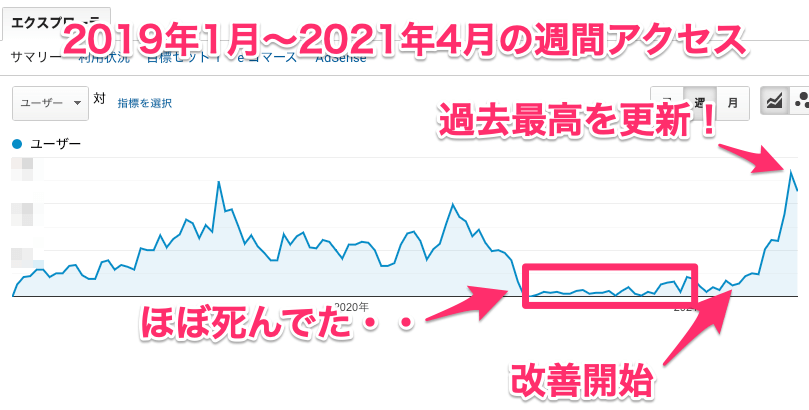
前回3月度の報告記事にも書きましたが、グーグルアナリティクスとサーチコンソールは日課として毎朝チェックして前日までのアクセスを確認しています。そしたら、4月末には過去最高を更新していました。
こちらがアナリティクスのグラフ。
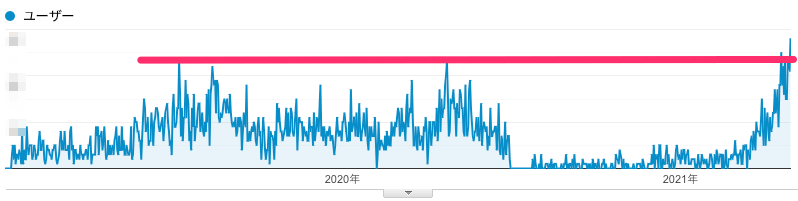
そしてこちらがサーチコンソール。
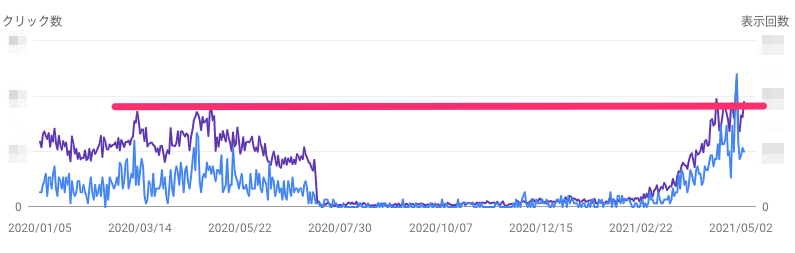
どちらのグラフもわかりやすいですが、見事なV字回復ですよね😅
ここまでうまくいくとは思っていませんでしたが、狙っていたキーワードが検索上位に表示されるようになってきてました。そして、ここからわかったことは、
SEOで上位狙うには最低でも2ヶ月はかかる
ということです。
1ヶ月目はほとんどが20位前後でしたが、2ヶ月目後半にかけて10位以内に食い込んできましたから。記事に関しては特にリライトはしていません。だって、まだ2ヶ月経ってなかったんで評価が定まっているわけではないと判断したからです。
結果的に放置していてよかったです。
私は短期でアクセス集めるノウハウは知っているので、それに比べるとかなりジワジワとしか変化がないので落ち着きませんでしたが、結果を見て納得しました。今後はもっとゆっくりと観察して対応していきます。
ブログ作業(投稿数:21記事、内部リンク追加など)
4月も変わらず記事の投稿を行なっていきました。合計21記事と順調に記事を積み重ねることができ、2月末からスタートしたブログ改善での記事投稿数は50記事を超えました。その結果が上記のアクセスに跳ね返ったということが言えそうです。
記事の内容としては、
- Todoist
- 決済ツール
- Ulysses
- ビジネスの考え方
- ビジネス構築のステップ解説
- 副業初心者はMacを使った方がいいという話
- Doodly/Voomly
- M1 MacBook Airのレビューと悪い点
という内容でした。もし気になる項目があればこちらにリンク置いておきますのでチェックしておいてください。
>>2021年4月の更新記事<<
オーガニックアクセスの重要性
ここ1週間くらいはマーケティングに没頭していたのでブログ記事を更新していませんが、これから攻めるべきキーワードも既にラインナップが揃っているのであとは書くだけです。
なぜブログを書くのか。
 はてなくん
はてなくんもっとInstagramとかClubhouseとか流行りのSNS使ってマーケティングすりゃいいじゃないの。
と言われそうなので、ここでしっかりと考え方を整理しておきますね。
確かにSNSを使ってマーケティングすることもできます。結果を出すのはそちらの方が早いかもしれません。しかし、Twitterなどで情報発信している方達を見ると「中身が薄い」というのが感想です。
私としては、あーいう表面的に取り繕って人気を取ろうとするツイートが嫌いでして、その一方で職人気質な部分もあるので、何か商品を購入いただくのであれば信頼してもらってからという考えがあります。
なので、こうやって1記事あたり数千文字や多いときには1万文字を超えるようなブログ記事を書いて、しっかりと読者に価値を提供する必要があると思っているわけです。
Googleから評価されるのは世間から評価されるのと一緒
ですが、単に文字が多いだけでは、「価値が高いコンテンツ」とはならないので、客観的な評価を得るために「Google」を使うわけです。
Googleの検索結果というのは、本質的には
ですから、Googleで狙ったキーワードで検索上位になっているということは、
になっていると言えます。
つまり、Googleに評価されるということは、イコール世間から評価されるサイトであるとなるわけで、表面的にSNSで一時的に稼げるレベルとは一線を画すと個人的に考えています。それが私がブログでしっかりした情報提供をし続ける理由です。
PC環境を大幅に変更
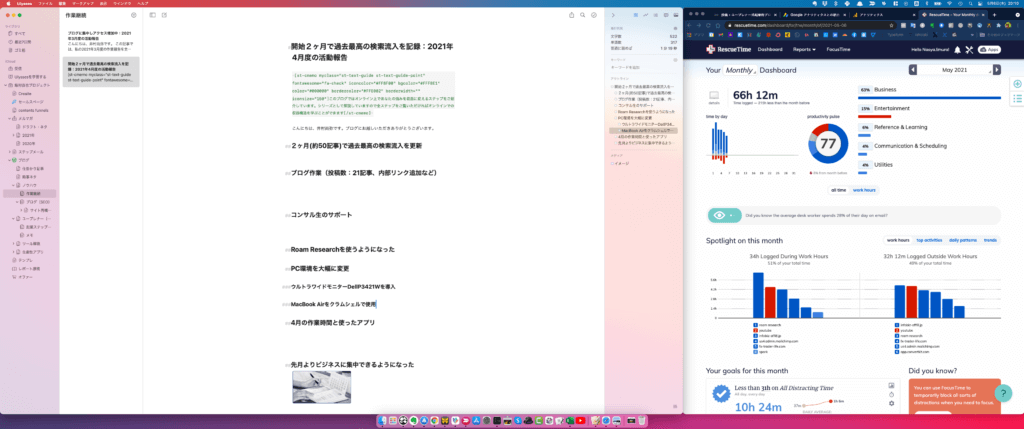
実は4月の後半からはPC環境を改善したくてずーっと情報収集していました。最終的には、ディスプレイを導入することで結論は出たのですが、「どのタイプのディスプレイを導入するか?」について、レビュー動画や記事を見まくってました。
- 4Kモニターにするか
- ウルトラワイドモニターにするか
- IPSかVAモニターにするか
- DELLかLGか
この辺の検討でグルグル頭の中は回っていた時期がありました。最終的にはDELLウルトラワイドモニターP3421Wを導入しました。
DellウルトラワイドモニターP3421Wを導入

まずなぜウルトラワイドモニターなのか?ですね。
作業環境が狭いと効率が悪い
私は今まで外部モニターを使って仕事をしてきませんでした。基本的には15インチMacBook Proを使って作業をしてきましたが、何かを参照しながら作業をするときは、「Cmd+tab」を何度も押しながら画面切り替えをしてました。
これが結構時間食うし、画面が何度も切り替わるので目も疲れるわけです。それでも何とかやってきたのですが、13インチM1 MacBook Airを購入してさらに作業領域が狭くなって「こりゃまずい」と検討せざるを得なくなりました。
高い金額を払ってM1 MacBook Airを導入したのに「作業しにくい」というのは話にならなかったので、外部ディスプレイ導入を決断したわけです。
アプリを並べることができ作業効率が格段にアップ
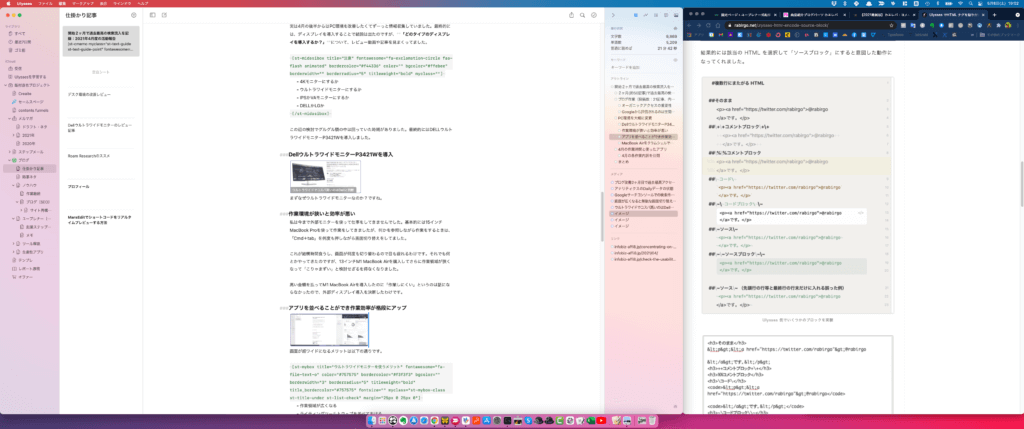
画面が超ワイドになるメリットは以下の通りです。
- 作業領域が広くなる
- ライティングツールとウェブを並べておける
- リサーチしながら効率的にライティングができる
- ブログやページ作成しながら隣にプレビューを表示できる
- MarsEditのような海外ツールを使わなくてもプレビューが効率的にできる
以前の私のように「Cmd+tab」のアプリ切り替えを行わなくてもよくなりましたし、さらにMacの場合、Windowsと違い、同一アプリの別ファイル間の「Cmd+tab」切り替えができなかったので、その辺の使用感の悪さが解消しました。
例えば、ワードプレスで記事の執筆画面とプレピュー画面を並べておくこともでき、WordPressの「プレビュー」ボタンを押せば、最新のデザインを確認できます。記事だけでなくランディングページ、セールスページの編集も効率的に作業できるようになりました。
MacBook Airをクラムシェルで使用
M1 MacBook Airはファンを搭載しなくても安定稼働をするので、クラムシェル(画面を閉じて外部モニターに接続して利用する)が使えます。
私の長年使っている2014年型のMacBook ProではHDMIポートなども搭載しているので、基本的にどのモニターを導入しても使えます。
しかし、M1 MacBook Airをはじめとする2016年以降のMacBookは外部接続端子はUSB-Cポートのみです。なので、USB-C対応のモニターを選択する必要があります。
もちろん、USBハブを使ってHDMIケーブルで接続することもできるようですが、M1 MacBookはUSBハブを使うと壊れるという情報もあるので、その選択肢は消しました。
で、USB-C接続ができるものであれば、ついでに「ハブ機能」を持ったモニターにすれば、配線もかなりスッキリするなといくつものレビュー動画を見ながら感じたわけで、コスパが高く、かつ在庫も日本にあるDELL P3421Wにしたというわけです。
- IPSモニター
- 3440×1440の解像度
- 豊富な接続オプション
- HDMI x 1
- Displayport x 1
- USB-C x 1
- USB3.0 x 2
- USB2.0 x 2
- 価格も同レベルのものより若干お手頃
- Dellのサービスレベルの高さ
- 3年間サポート
- 1ピクセルの欠陥でも無料交換
- 良品先出し(先に交換品を送ってくれる!)
LGという選択肢もありましたが、最後のサポートなんかを考えて総合的にDELLにした感じですね。
4月の作業時間と使ったアプリ
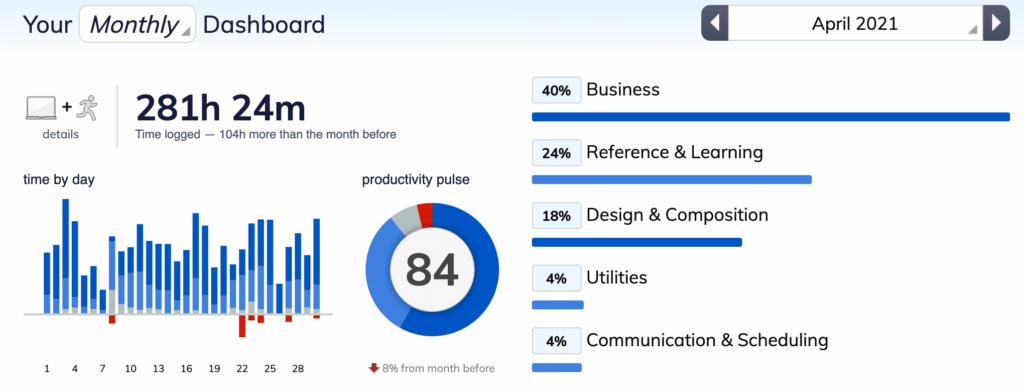
4月の作業集計を見ると281時間、1日平均8時間となっていますが、これにはカラクリがあります。
というのも、最近は会社の仕事がほぼリモートワークになっていることから、ほぼ自宅で平日もいるわけで、YouTubeで音楽流したりしてました。その時間も計測されちゃっているんです。
なので、全体的には割り引いて考えても1日あたりの作業量は4時間前後で、土日は10時間前後というところです。この辺のペースだけは今後も守っていこうと考えています。
4月の各作業内訳を公開
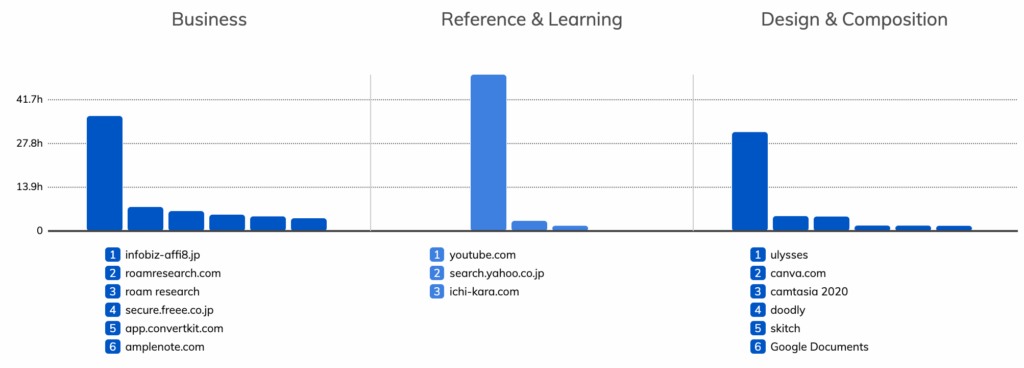
ご覧の通り、真ん中のYouTubeがかなり大きな柱として立っていますが、こちらは除外して考えています。見ていただきたいのは、左右の柱です。
まずブログ構築作業を進めていますので、私のブログURLとUlyssesが作業領域のほぼ全部になります。4月もブログ中心の月だったことがわかります。
それ以外ではRoam Researchというノートアプリを使い始めましたので、その時間もややカウントされています。この辺は今月の記事にも書いていく予定なので楽しみにしてください。
ただ、全体的に言えることは、朝決めたことを淡々とこなした結果が積み重なっただけです。注意した点は、
- 日々のタスクを毎朝確認する
- ブログの成長具合、アクセス状況をチェックする
- 淡々と作業する
- YouTubeなどに引きずられそうになったら、Brain.fmを聞いて作業する
これくらいですかね。特に最後のBrain.fmは非常に役に立ちました。やっぱりYouTubeで音楽聞いたりすると、関連動画も気になって、いつの間にか30分や1時間が経ち、「もう今日はいいや」というモードに入ってきてしまいます。その思考を断ち切るのがBrain.fmだったりします。
とりあえず、イヤホンを耳に突っ込んでBrain.fmの再生ボタンを押して、作業を開始してみてください。やる気がない気持ちが消えますから、、、😅
まとめ
5月はマーケティングも意識したブログ戦略を実行に移していきますので、ちょっと投稿数は前半落ちるかもしれません。2月末から約2ヶ月で狙ったキーワードに対してアクセスを集めることはできたので、「その後」をしっかり整備して効率の高いブログ運営をしていきます。
また、その辺はマンスリーレポートか無料レポートにまとめるかもしれませんので、お楽しみに。
ではでは!





コメント